Win10系统文件夹双箭头是什么?如何取消?
时间:2017-04-06 来源:互联网 浏览量:
最近有用户在Win10系统中发现一些文件夹和文件图标右上方有双箭头标识,因为在别的系统中没有看到过,所以很疑惑,那么双箭头代表什么呢?如果想取消该如何操作呢?

Win10系统文件夹双箭头是什么?
通过分析发现,双箭头标识其实是Win10中最新启用的压缩文件标识,只要压缩过的文件或文件夹都会有这么一个标识,而在之前的Win7中则不显示或使用蓝色字体显示。
那么如何取消双箭头图标呢?
既然大家知道是压缩文件才这么显示,那么要取消也很简单了,只要取消文件压缩即可。
1、右键点击文件夹,选择属性,然后点击“高级”按钮;
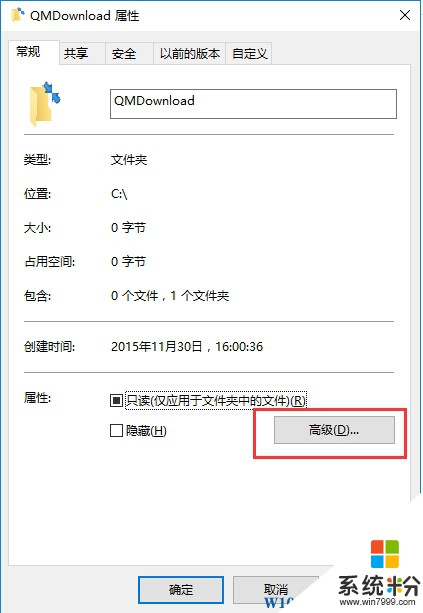
2、在接下来的窗口中,取消勾选“压缩内容以节约磁盘空间”选项;
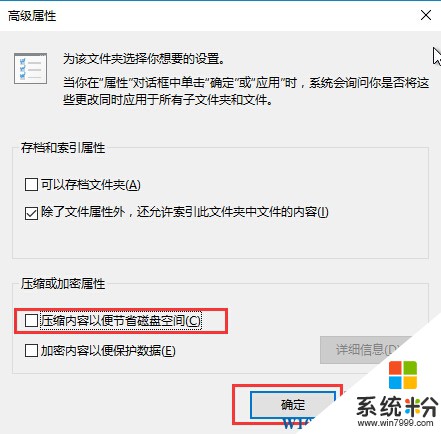
3、然后确定,回到文件夹属性后再确定,在确认属性更改中选择“将更新应用于文件夹、子文件夹和文件”选项,再确定即可。
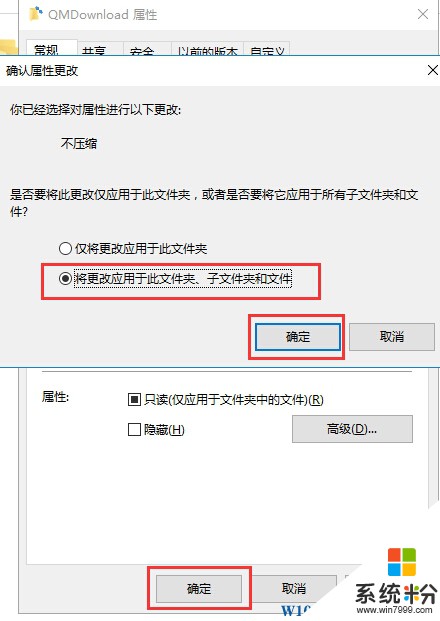
4、最后完成文件夹属性更改后,文件夹图标恢复正常。
以上就是小编分享给大家的关于“Win10系统文件夹双箭头是什么?如何取消?”的解决方法。

Win10系统文件夹双箭头是什么?
通过分析发现,双箭头标识其实是Win10中最新启用的压缩文件标识,只要压缩过的文件或文件夹都会有这么一个标识,而在之前的Win7中则不显示或使用蓝色字体显示。
那么如何取消双箭头图标呢?
既然大家知道是压缩文件才这么显示,那么要取消也很简单了,只要取消文件压缩即可。
1、右键点击文件夹,选择属性,然后点击“高级”按钮;
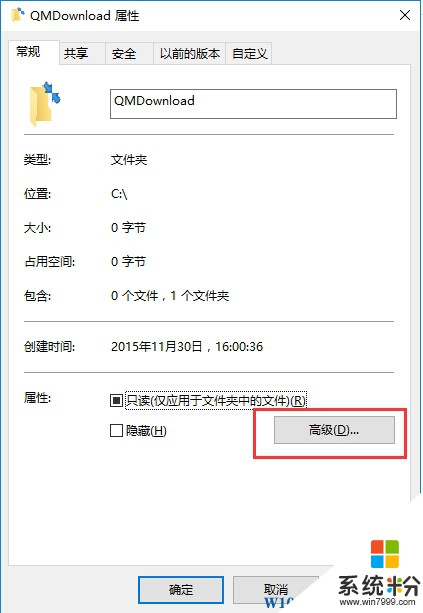
2、在接下来的窗口中,取消勾选“压缩内容以节约磁盘空间”选项;
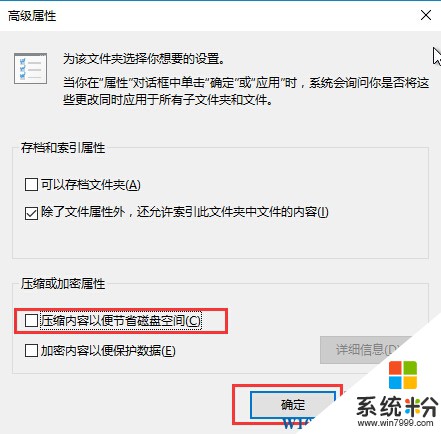
3、然后确定,回到文件夹属性后再确定,在确认属性更改中选择“将更新应用于文件夹、子文件夹和文件”选项,再确定即可。
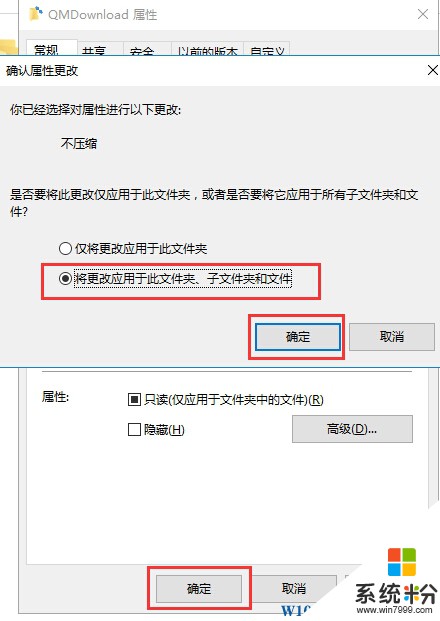
4、最后完成文件夹属性更改后,文件夹图标恢复正常。
以上就是小编分享给大家的关于“Win10系统文件夹双箭头是什么?如何取消?”的解决方法。
我要分享:
相关教程
- ·Win10系统文件夹上的蓝色箭头是什么,如何取消?
- ·Win10系统图标蓝色双箭头如何取消? Win10系统图标蓝色双箭头取消的方法
- ·Win10文件夹图标出现蓝色箭头如何取消? Win10文件夹图标出现蓝色箭头取消的方法
- ·Win10文件夹蓝色双箭头该如何去除?
- ·win10桌面怎么取消快捷方式 取消win10桌面快捷箭头的方法
- ·win10关闭常用文件夹显示 如何取消win10常用文件夹显示
- ·桌面文件放在d盘 Win10系统电脑怎么将所有桌面文件都保存到D盘
- ·管理员账户怎么登陆 Win10系统如何登录管理员账户
- ·电脑盖上后黑屏不能唤醒怎么办 win10黑屏睡眠后无法唤醒怎么办
- ·电脑上如何查看显卡配置 win10怎么查看电脑显卡配置
win10系统教程推荐
- 1 电脑快捷搜索键是哪个 win10搜索功能的快捷键是什么
- 2 win10系统老是卡死 win10电脑突然卡死怎么办
- 3 w10怎么进入bios界面快捷键 开机按什么键可以进入win10的bios
- 4电脑桌面图标变大怎么恢复正常 WIN10桌面图标突然变大了怎么办
- 5电脑简繁体转换快捷键 Win10自带输入法简繁体切换快捷键修改方法
- 6电脑怎么修复dns Win10 DNS设置异常怎么修复
- 7windows10激活wifi Win10如何连接wifi上网
- 8windows10儿童模式 Win10电脑的儿童模式设置步骤
- 9电脑定时开关机在哪里取消 win10怎么取消定时关机
- 10可以放在电脑桌面的备忘录 win10如何在桌面上放置备忘录
win10系统热门教程
- 1 win10升级10586无法激活怎么办,win10 10586激活的方法
- 2 win10电脑cpu温度怎么查看|win10查看cpu温度的方法
- 3 Win10如何更改网络类型?专用网络和共公网络切换方法
- 4Win10开机总是会自动弹出热门资讯如何禁止?
- 5Windows10小娜怎么关闭?windows10禁用cortana的方法!
- 6win10怎么设置不睡眠?win10取消睡眠的设置方法!
- 7电脑桌面图标很大 WIN10桌面图标变大了无法还原怎么办
- 8Win10如何设置代理IP上网?Win10代理上网的方法
- 9win10如何调整电脑桌面图标位置?
- 10Win10正式版激活工具下载|Win10永久激活工具下载
最新win10教程
- 1 桌面文件放在d盘 Win10系统电脑怎么将所有桌面文件都保存到D盘
- 2 管理员账户怎么登陆 Win10系统如何登录管理员账户
- 3 电脑盖上后黑屏不能唤醒怎么办 win10黑屏睡眠后无法唤醒怎么办
- 4电脑上如何查看显卡配置 win10怎么查看电脑显卡配置
- 5电脑的网络在哪里打开 Win10网络发现设置在哪里
- 6怎么卸载电脑上的五笔输入法 Win10怎么关闭五笔输入法
- 7苹果笔记本做了win10系统,怎样恢复原系统 苹果电脑装了windows系统怎么办
- 8电脑快捷搜索键是哪个 win10搜索功能的快捷键是什么
- 9win10 锁屏 壁纸 win10锁屏壁纸设置技巧
- 10win10系统老是卡死 win10电脑突然卡死怎么办
